在Workstation 14中导入vCenter Server Appliance 6.5
在VMware Workstation 14.0的版本中可以直接导入vSphere的OVA或OVF文件。本节以在VMware Workstation 14.0中导入vCenter Server Appliance 6.5的OVF为例进行介绍。
【说明】在实际的生产环境中,vCenter Server部署在ESXi虚拟机中。如果是使用VMware Workstation搭建的实验环境,ESXi已经是虚拟机,如果再在ESXi虚拟机中部署vCenter Server的虚拟机并运行,这属于“嵌套”的虚拟机,性能较差。为了获得较好的体验,推荐将vCenter Server直接部署在Workstation的虚拟机中。
在vSphere 6.0的时候,在Workstation中创建Windows Server 2008 R2或Windows Server 2012、Windows Server 2016的虚拟机并在虚拟机中安装Windows版本的vCenter Server 6.0,也可以在Workstation中部署vCenter Server Appliance(vcsa)。在vSphere 6.5的版本中,在生产环境中推荐使用vcsa 6.5。
在VMware Workstation中部署vcsa 6.5比较简单,只要用虚拟光驱加载vcsa 6.5的ISO文件,导入其中的OVF文件即可。下面介绍主要步骤。(本节以VMware-VCSA-all-6.5.0-5705665.iso为例)。
(1)使用虚拟光驱加载VMware-VCSA-all-6.5.0-5705665.iso,浏览展开vcsa文件夹,可以看到vcsa的OVA文件。
(2)在VMware Workstation, 单击“文件”菜单选择“打开”命令,在“打开”对话框中,浏览第(1)步加载的虚拟光驱的vcsa文件夹,选择OVA文件。
(3)在“导入虚拟机”对话框中,弹出VMware vCenter Server许可协议,接受许可协议。
(4)设置新虚拟机的名称(本示例为vcsa-80.5),单击“浏览”选择新虚拟机的存储路径 ,本示例选择为e:\vSAN01\vcsa-80.5。
(5)在“部署选项”对话框,选择“Tiny vCenter Server With Embedded PSC”,如图8-2-46所示。
(6)在“属性”对话框中,在“Networking Configuration”选项中,在“Host Network IP Address Family”文本框中输入ipv4;在“Host Network Mode”文本框中输入static;在“Host Network IP Address”输入当前要部署的vCenter Server的IP地址,本示例为192.168.80.5;在“Host Network Prefix”输入子网掩码位数,在此为24(表示255.255.255.0);在“Host Network Default Gateway”中输入网关,当前示例为192.168.80.2,在“Host Network DNS Servers”文本框中输入DNS名称,本示例为192.168.80.2,在“Host Network Identtity”输入192.168.80.5;如图8-2-47所示。
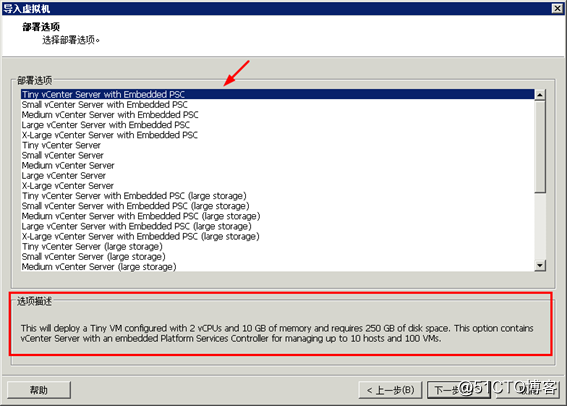
图8-2-46 部署选项
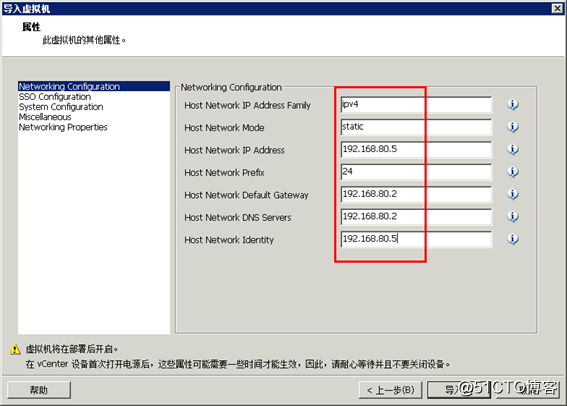
图8-2-47 网络配置
(7)单击“SSO Configuration”选项卡,设置SSO帐户(默认为administrator@vsphere.local)密码,在此需要设置复杂密码(大小写字母、数字、非数字字符、长度超过6位);)单击“System Configuration”选项卡,设置root帐户密码。然后单击“导入”按钮,开始导入vcsa。
(8)导入虚拟机完成之后,vcsa虚拟机自动启动,修改虚拟机配置,将网卡从默认的“桥接”改为“NAT”,如图8-2-53所示。
(9)之后耐心等待,直接在VMware Workstation的控制台中出现设置的管理地址,如图8-2-55所示。

图8-2-53 修改网卡
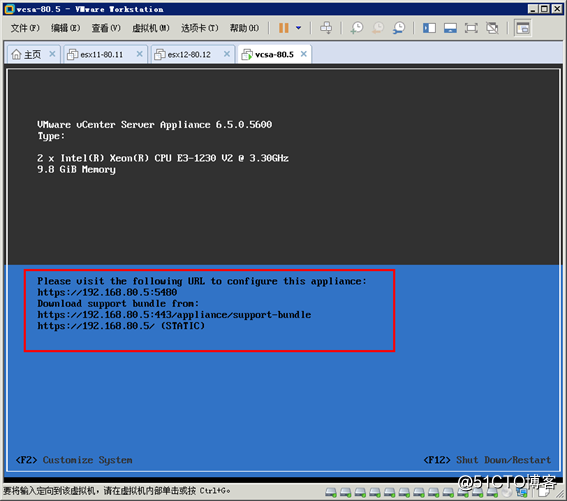
图8-2-55 已经配置IP地址
(10)此时打开IE浏览器中,输入https://192.168.80.5:5480,首先会让输入密码(图8-2-49设置的root密码),会显示系统配置界面,等vCenter Server系统启动完成之后,配置完成,如图8-2-58所示。
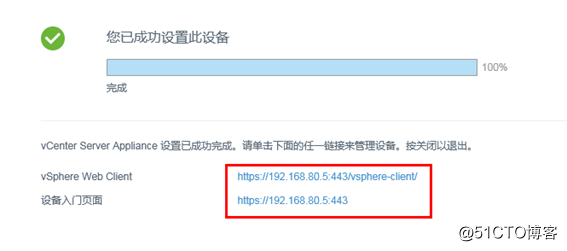
图8-2-58 部署完成
(11)在部署完成之后,在登录https://192.168.80.5或https://192.168.80.5/vsphere-client页面时,提示关闭,此时不能直接登录。这是没有“信任”根证书的原因。请使用下载软件(例如IDM)从https://192.168.80.5/certs/download.zip下载根证书文件,下载并解压缩,安装并信任“certs\win”目录中的扩展名为crt的根证书(将其添加到“本地计算机→受信任的根证书颁发机构”),再次在浏览器中访问https://192.168.80.5/vsphere-client,使用默认用户名administrator@vsphere.local,使用安装时设置的密码登录即可,如图8-2-61所示。
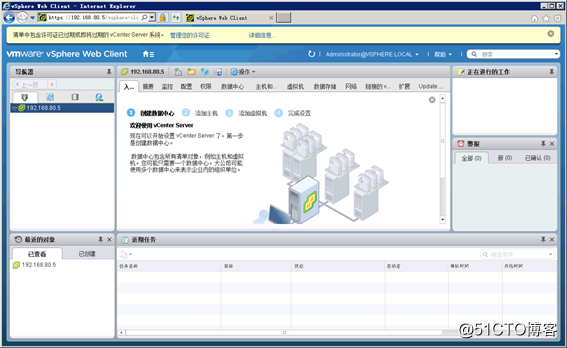
图8-2-61 登录到vSphere Web Client
在Workstation 14中导入vCenter Server Appliance 6.5相关推荐
- VMware vCenter Server Appliance Photon OS安全修补程序
VMware vCenter Server Appliance Photon OS安全修补程序 上次更新时间 2019年12月19日 https://docs.vmware.com/en/VMware ...
- 停止、启动或重新启动 VMware vCenter Server Appliance 6.x 及更高版本上的服务 (2109887)
停止.启动或重新启动 VMware vCenter Server Appliance 6.x 及更高版本上的服务 (2109887) https://kb.vmware.com/s/article/2 ...
- vCenter Server Appliance 6.5 中重置丢失或忘记的 root 密码
vCenter Server Appliance 6.5 中重置丢失或忘记的 root 密码 目前安装vCenter Server Appliance 6.5客户原来越多,给用户配置过程中,往往会忽略 ...
- 签名证书无效”-在vCenter Server Appliance 6.5 / 6.7上使用Shell脚本重新生成和替换已过期的STS证书(76719)
"签名证书无效"-在vCenter Server Appliance 6.5 / 6.7上使用Shell脚本重新生成和替换已过期的STS证书(76719) 上次更新时间:2020/ ...
- 3种更新vCenter Server Appliance 6.5的方法
3种更新vCenter Server Appliance 6.5的方法 https://www.altaro.com/vmware/3-ways-update-vcenter-server-appli ...
- VMware vSphere 6简单部署---VCSA( vCenter Server Appliance)部署
VMware vSphere 6简单部署---VCSA( vCenter Server Appliance)部署 http://wangzhijian.blog.51cto.com/6427016/1 ...
- vCenter Server Appliance 所需的端口
vCenter Server Appliance 所需的端口 https://blog.csdn.net/weixin_34080903/article/details/92322353 版权 VMw ...
- 安装VCSA6.5(vCenter Server Appliance 6.5)
相关文章:http://www.ctoclubs.com/?p=756 https://www.cnblogs.com/airoot/p/8657539.html 一.简介 VCSA(vCenter ...
- VCSA 6.7 U3部署(vCenter Server Appliance(VCSA)6.7 U3部署指南)
vCenter Server Appliance(VCSA)6.7 U3部署指南 http://www.bdnetlab.com/?p=1387 VCSA 6.7 U3版本于2019年10月提供下载, ...
最新文章
- Ret2Libc(1) (有system、/bin/sh)绕过NX、ASLR
- 点击一百万次(详解)——bugku
- java 实现set_js 实现JAVASET
- 用稳压管保护单片机引脚_零基础入门单片机(2)学会控制IO引脚你就入门啦
- Python递归实现汉诺塔
- 剑指offer反转链表(C++实现|测试用例|迭代法和递归法)
- 给iOS 模拟器“安装”app文件
- 文件名重定向到txt中Linux,Linux上glob用于实现文件名的通配、IO重定向及管道
- 开发指南专题一: JEECG微云快速开发平台前言
- 设计素材|手机UI界面模板psd源文件格式!
- Hutool之类型转换类——Convert
- 第四篇 SpringBoot 2 x整合MyBatis
- PLC通讯智能网关-不用PLC编程,实现西门子PLC与罗克韦尔(AB)PLC之间数据通讯
- MTk2503,使用移动物联网卡上线慢问题
- SM2算法和RSA算法简介
- Statistics Pro for Mac(统计学软件)
- 数组除重和运用随机点名的简单运用
- Vue 路由 导航守卫(全局守卫、组件内守卫、路由独享守卫)
- OceanBase基本概念
- GoLang之使用sync.Cond
